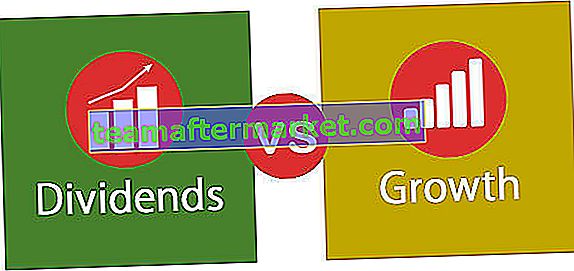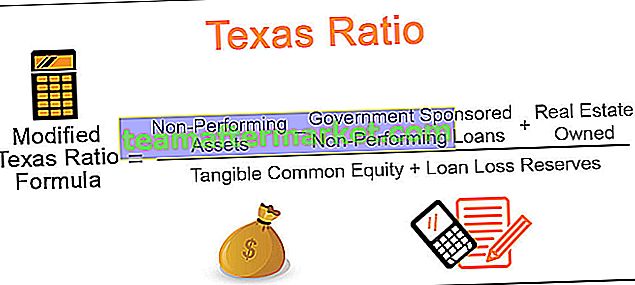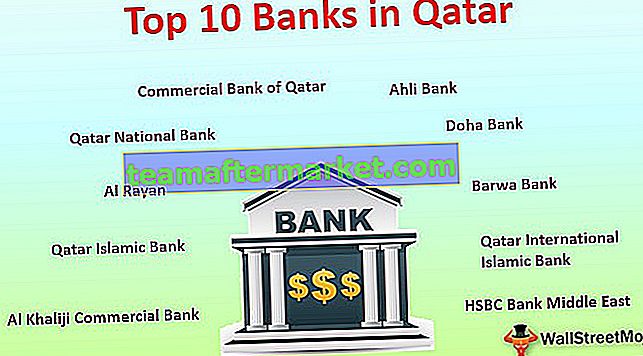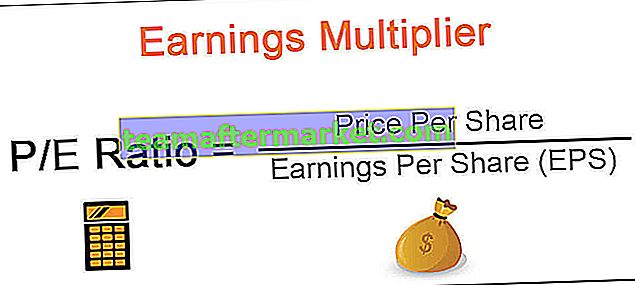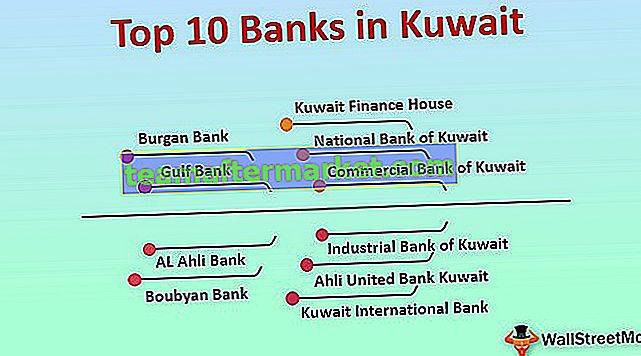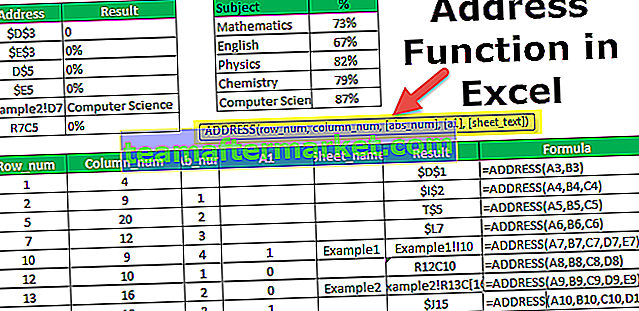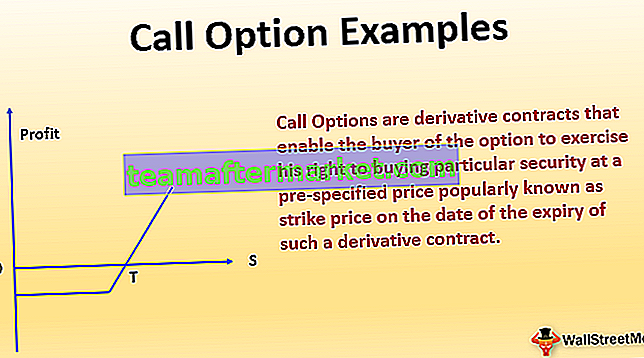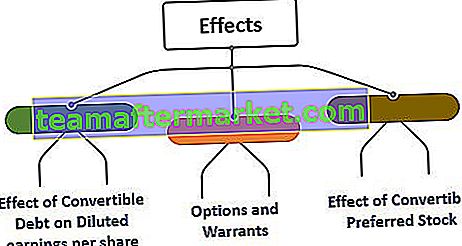Indeks Warna VBA Excel
Seperti di lembar kerja, kami mengubah warna sel atau rentang sel tertentu dari tab beranda di VBA. Kami memiliki fungsi vba yang disebut Indeks Warna yang digunakan untuk mengubah warna sel atau rentang sel yang disediakan, fungsi ini memiliki identifikasi unik untuk berbagai jenis warna.
Di VBA kita memiliki dua cara untuk mengaplikasikan warna, yang pertama adalah dengan menggunakan properti “color” dan yang kedua menggunakan properti “ColorIndex”.
Kami menerapkan warna ke sel sebagai warna latar belakang, kami menerapkan warna font, dan kami menerapkan warna perbatasan. Jadi untuk mengakses properti indeks warna & warna kita perlu memilih sel terlebih dahulu.
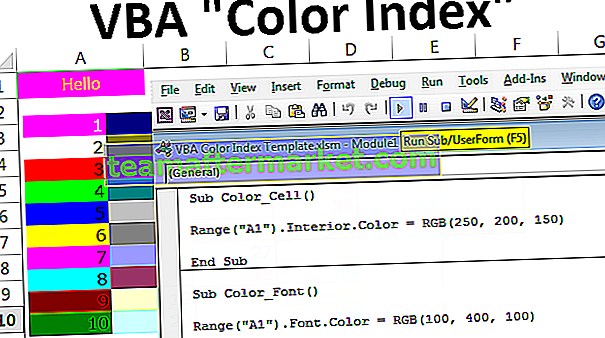
Bagaimana cara menggunakan Properti Indeks Warna & Warna?
Anda dapat mengunduh Template Indeks Warna VBA ini di sini - Template Indeks Warna VBA# 1 - Menggunakan Properti Warna
Asumsikan Anda memiliki kata "Halo" di sel A1. Kami akan melihat bagaimana menerapkan warna latar belakang sel ini.

Untuk mengubah warna latar belakang, dalam properti warna kita perlu menyebutkan rentang sel terlebih dahulu.
Kode:
Sub Warna () Range ("A1") End Sub 
Setelah memilih sel kita perlu menyebutkan hal apa yang perlu kita lakukan. Seperti yang saya katakan, kita perlu mengubah warna interior sel. Jadi untuk mengubah warna latar belakang sel gunakan properti "Interior".
Kode:
Sub Warna () Range ("A1"). Interior End Sub 
Di bawah Properti interior, kami memiliki beberapa metode dan properti lain. Karena kita perlu mengubah warna menggunakan properti color color.
Kode:
Sub Warna () Range ("A1") Interior.Color = End Sub 
Di sini kita dapat menggunakan 8 warna yang diberi nama secara konstan. Di bawah ini adalah daftar yang sama.
vbBlack, vbRed, vbGreen, vbBlue, vbYellow, vbMagenta, vbCyan, vbWhitePilih jenis warna sesuai keinginan Anda.
Kode:
Sub Warna () Rentang ("A1"). Interior.Color = vbBlue End Sub 
Jika saya menjalankan kode ini menggunakan tombol F5 atau secara manual akan mengubah warna latar belakang sel A1 menjadi vbBlue.

Seperti ini, Anda dapat menggunakan warna bernama konstan lainnya. Coba gunakan untuk menguji hasilnya.
Selain 8 warna konstan ini, kita juga bisa mengisi dengan warna yang berbeda juga dengan menggunakan fungsi RGB di VBA.
Kode:
Sub Warna () Rentang ("A1") Interior.Color = RGB (End Sub 
Kita perlu memasukkan campuran Merah, Hijau, dan Biru dalam angka. Untuk menggunakan ini, Anda harus sempurna dalam memasukkan angka. Saya telah memasukkan campuran sebagai RGB (250, 200, 150).
Kode:
Sub Warna () Range ("A1") Interior.Color = RGB (250, 200, 150) End Sub 
Perubahan warna ini seperti ini.

Masalahnya di sini adalah Anda tidak tahu persis angka apa yang memiliki warna apa.
Kode di bawah ini adalah untuk mengubah warna font.
Kode:
Sub Color_Font () Range ("A1"). Font.Color = RGB (100, 400, 100) End Sub 
Jalankan Kode ini menggunakan tombol F5 atau secara manual untuk mendapatkan hasilnya.

# 2 - Menggunakan Properti Indeks Warna
Indeks Warna sedikit berbeda dari properti warna. Dalam properti COLOR kami menggunakan 8 warna konstan yang diberikan oleh VBA dan juga menggunakan fungsi RGB kami membuat warna kami sendiri.
Properti COLOR INDEX dibatasi dalam VBA, ia dapat menampung nilai dari 1 hingga 56. Setiap angka dari 1 hingga 56 memiliki warna yang berbeda. Di bawah ini adalah daftar nomor dan warnanya masing-masing.

Di bawah ini adalah kode makro untuk mengubah warna latar belakang sel A1 menjadi merah muda.
Kode:
Sub ColorIndex_Cell () Range ("A1") Interior.ColorIndex = 26 End Sub 
Jalankan kode ini secara manual atau gunakan tombol F5 untuk melihat hasilnya.

Di bawah ini adalah kode makro untuk mengubah warna font pada sel A1 menjadi kuning.
Kode:
Sub ColorIndex_Font () Range ("A1") Font.ColorIndex = 27 End Sub 
Jalankan kode ini menggunakan tombol F5 atau Anda dapat menjalankannya secara manual dan lihat hasilnya.

Salah satu hal penting yang perlu diingat di sini adalah kita dapat memasukkan angka dari 1 hingga 56. Jika lebih dari 56 kita akan mendapatkan kesalahan "Subscript Out Of Range".

Apakah Anda Mengamati?
Seperti yang saya katakan, properti Color Index hanya dapat memasukkan 56 warna tetapi kenyataannya hanya dapat memasukkan 46 warna unik dan ada 10 warna duplikat. Di bawah ini adalah daftar kode warna duplikat.